WhatsApp で誰かがあなたをブロックしたかどうかを確認する方法 (2023)
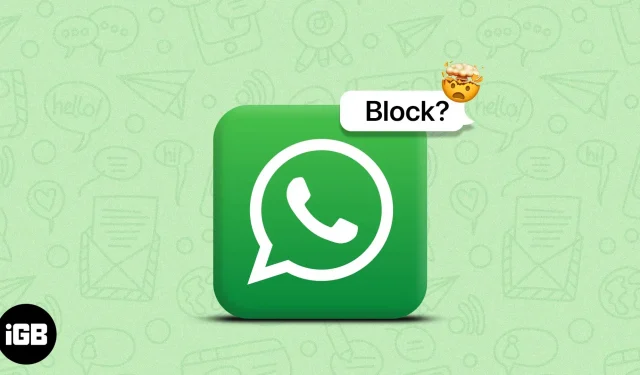
WhatsApp は、いくつかの機能を備えた人気のインスタント メッセージング プラットフォームです。完全に暗号化されており、カスタマイズ可能なプライバシー機能が数多くあります。その中には、ユーザーをブロックする機能もあります。WhatsApp で誰かがあなたをブロックしたかどうかは、通知が届かないため、判断するのが困難です。このガイドでは、誰かが WhatsApp であなたをブロックしていることを示す要因を検討するのに役立ちます。
- プロフィール写真が表示されなくなりました
- 最後に表示されたステータスとオンライン ステータスが表示されなくなりました
- ステータス更新を表示できません
- WhatsApp グループにユーザーを追加できません
- WhatsApp ではメッセージにチェックマークが 1 つだけ表示されます
- Whatsapp通話が繋がらない
1. プロフィール写真が表示されなくなりました
あなたをブロックしていると思われるユーザーのプロフィール写真が突然消えてしまったことがありますか? ユーザーのプロフィール写真が灰色の背景に置き換わった場合、それはユーザーがプロフィール写真を削除したか、あなたをブロックしたかの 2 つのことしか意味しません。
ユーザーはプロフィール写真を削除したばかりである可能性があります。ただし、これはユーザーが WhatsApp であなたをブロックしている兆候の 1 つです。WhatsApp でブロックされているかどうかを判断するのに役立つ他の要素を確認してください。
2. 最後に表示されたステータスとオンライン ステータスが表示されなくなりました
WhatsApp のオンライン ステータスと最後に表示された機能には、ユーザーのアクティビティ ステータスと最後にアクティブだった時間が表示されます。誰かが WhatsApp であなたをブロックすると、その人の最後の訪問とオンライン ステータスが自動的に消えます。割り当てられたスペースには何も表示されません。これは、whatsapp で最後に見た状態とオンライン状態を確認する方法です。
- iPhone で WhatsApp を開きます。
- 目的の会話にジャンプします。
- 会話ページにアクセスしたら、名前の下で最後の訪問またはオンライン ステータスを確認します。
WhatsApp のプライバシー機能のおかげで、ユーザーはいくつかの設定を変更することで、最後の訪問やオンライン ステータスを非表示にするオプションも利用できます。また、最終アクセスとオンライン ステータスを非表示にすると、他の人の最終アクセスとオンライン ステータスを表示できなくなります。再びチェックポイントに到達したので、次のステップを確認してください。
3. ステータス更新を表示できない
WhatsApp ステータスは、画像やビデオを楽しく簡単に共有する方法です。これは、24 時間以内に消える写真やビデオをアップロードする Snapchat や Instagram ストーリーと同様に機能します。WhatsApp で誰かがあなたをブロックすると、その人のステータス更新さえもあなたから隠されます。
ただし、前の 2 つの点と同様に、WhatsApp のプライバシー設定のおかげで、ユーザーはステータスの更新を手動で非表示にすることができます。さらに、ユーザーのアップロードを表示できない理由は他にもいくつかあります。WhatsApp のステータスが表示されない問題を解決するためのガイドがあります。
4. Whatsappグループにユーザーを追加できない
WhatsApp では、ブロックされているユーザーを WhatsApp グループに追加することはできません。したがって、WhatsApp でブロックされているかどうかを確認する別の方法は、ユーザーを WhatsApp グループに追加してみることです。
これをテストするには、一時的な WhatsApp グループを作成し、そのグループにユーザーを追加します。ユーザーを追加できず、「<ユーザー> をグループに追加できません」または「メンバーを追加できません」というポップアップが表示される場合は、ブロックされていることを意味します。
繰り返しになりますが、WhatsApp のプライバシー機能により、ユーザーは自分をグループに追加できるユーザーを制御できます。ユーザーの許可なく WhatsApp グループにユーザーを追加した履歴がある場合は、グループへの追加が妨げられている可能性があります。
5. WhatsApp では、メッセージにチェックマークが 1 つだけ付けられます。
ユーザーのプロフィール写真、最後に表示したアクティビティ、ステータスのアップロードが表示できない場合、グループに追加できない場合は、ユーザーがプライバシー設定を変更したことが原因である可能性があります。ユーザーがこれらすべての変更を一度に行う可能性は非常に低いですが、少し楽観的に考えてみましょう。
したがって、WhatsApp でブロックされているかどうかを確認するには、送信したメッセージの開封確認を確認する必要があります。これを行うには、WhatsApp メッセージをユーザーに送信します。
ここで私は、ユーザーにあなたをブロックしたかどうかを尋ねるように求めているのではありません。代わりに、簡単な「こんにちは」または「こんにちは」を送信し、メッセージの横にあるチェックマークをオンにしてください。
WhatsApp メッセージ以外のチェックマークの意味は次のとおりです。
- 単一の灰色のチェックマーク: メッセージはデバイスから送信されました。
- 二重の灰色のチェックマーク: メッセージはユーザーのデバイスに配信されました。(iPhone、iPad、またはその他の関連デバイスの可能性があります)
- 二重の青いチェックマーク: ユーザーがメッセージを読みました。
メッセージに 1 つの灰色のチェックマークが表示され、数日経っても 2 つの灰色のチェックマークに変わらない場合は、確実にブロックされています。
6. WhatsApp通話が繋がらない
最後のステップは、ユーザーに電話して、通話が行われているかどうかを確認することです。通話が接続されているかどうかを確認する方法は次のとおりです。
- iPhone で WhatsApp を開きます。
- 目的の会話に移動し、音声/ビデオ通話を発信します。
- 発信通話のステータスが「通話中」の場合は、まだ接続が確立されていないことを意味します。数秒後にステータスが「通話中」に変わります。これは、受信者が電話を受けたことを意味します。
- ブロックされている場合、どれだけ待っても、通話ごとにステータスは変わりません。
ユーザーがアクティブなインターネット接続を持っていない場合、通話ステータスは通話中にハングします。別の時間に電話してみると、疑問が解消されるはずです。
これ以上問題を引き起こさないように、次に進みましょう。
上記のすべての要因があなたに有利に機能しない場合、この特定のユーザーは WhatsApp であなたをブロックしています。ユーザーがプライバシー設定を変更したばかりである可能性があります。ただし、可能性は非常に低く、禁止された理由がわかる可能性もあります。
ただし、他の媒体を通じてその人に連絡して、さらなる問題を引き起こそうとしないでください。WhatsApp やその他のソーシャル メディア プラットフォームがユーザーにブロックについて通知しない主な理由は、競合を回避し、ブロッカーのプライバシーを保護するためです。



コメントを残す